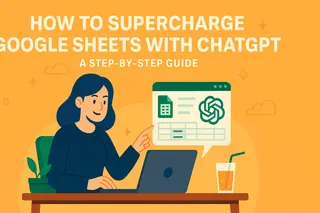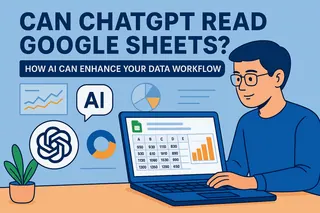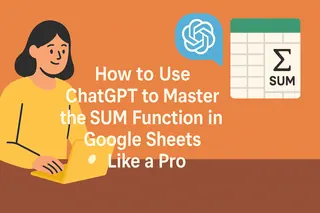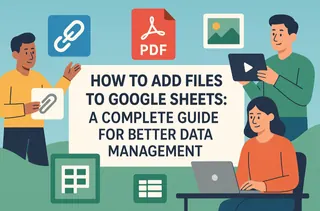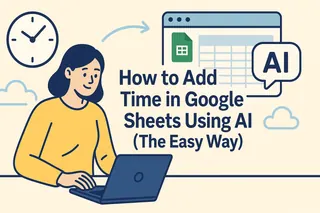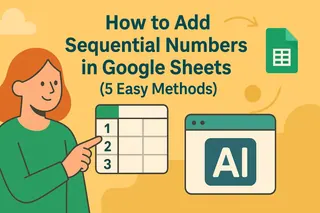在当今快节奏的商业环境中,快速制作引人入胜的演示文稿已非可选——而是必备技能。虽然Google Slides等工具已实现演示设计的普及化,但真正改变游戏规则的是通过集成AI智能辅助来优化工作流程。
为何要将ChatGPT与Google Slides结合使用?
在深入探讨操作指南前,我们先分析这种集成对商务人士的重要意义:
- 时间效率:将内容创作时间缩短50-70%
- 质量提升:改善叙事流畅度与语言精准度
- 数据叙事:将原始数据转化为引人入胜的故事(与匡优Excel的分析功能搭配效果更佳)
- 一致性:保持所有幻灯片语调与风格的统一性
入门指南:基础设置
1. 访问ChatGPT
您有多种选择:
- 通过OpenAI平台直接访问
- 通过Microsoft Copilot(使用GPT-4版本)
- 通过API集成(高级用户适用)
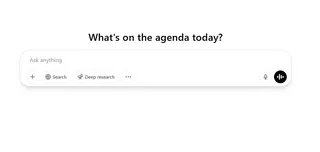
专业建议:商务用户可考虑ChatGPT Plus,确保在高峰时段稳定使用GPT-4
2. 打开Google Slides
访问slides.google.com或通过Google Drive进入。请确保登录工作账户以实现无缝协作。
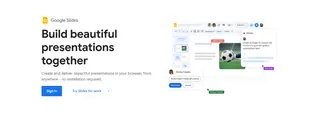
5种ChatGPT赋能Google Slides的高效方法
1. 生成演示文稿大纲
提示词示例:
"为面向[目标受众]的[您的主题]创建10页演示文稿详细大纲,需包含核心板块与讲解要点"
2. 撰写精彩幻灯片内容
最佳实践:
- 提供背景:"为首次投资者撰写3个要点解释[概念]"
- 指定语调:"以专业且口语化的风格起草关于[主题]的吸引人的开场页"
- 请求优化:"让这段技术描述更易被高中生理解"
3. 设计建议
虽然ChatGPT无法直接设计幻灯片,但可以推荐:
- 针对不同内容类型的最佳版式布局
- 基于品牌形象的配色方案创意
- 图表选择指导(搭配匡优Excel的可视化功能使用)
4. 问答环节准备
通过提示词预判观众问题: "针对[演示主题]生成[目标受众]可能提出的10个问题,并附简明解答"
5. 演讲备注与过渡衔接
通过以下方式提升演讲效果:
- 幻灯片之间的自然过渡短语
- 扩展要点的演讲备注
- 不同环节的时长建议
需要规避的常见误区
虽然AI辅助功能强大,但仍需人工监督:
- 事实核查所有生成内容
- 通过编辑AI输出来保持品牌调性
- 平衡文本与视觉元素——避免幻灯片信息过载
- 测试可读性——部分AI生成文本可能过于复杂
AI赋能演示文稿的未来展望
随着工具演进,我们将迈向:
- 根据会议纪要或数据报告自动生成演示文稿
- 基于观众数据分析的实时内容调整
- 匡优Excel等分析工具与演示平台的无缝集成
立即开启智能演示创作之旅
ChatGPT与Google Slides的结合仅是AI赋能生产力的开端。对于力求保持领先的商务人士而言,掌握这些工具已成为必备能力。